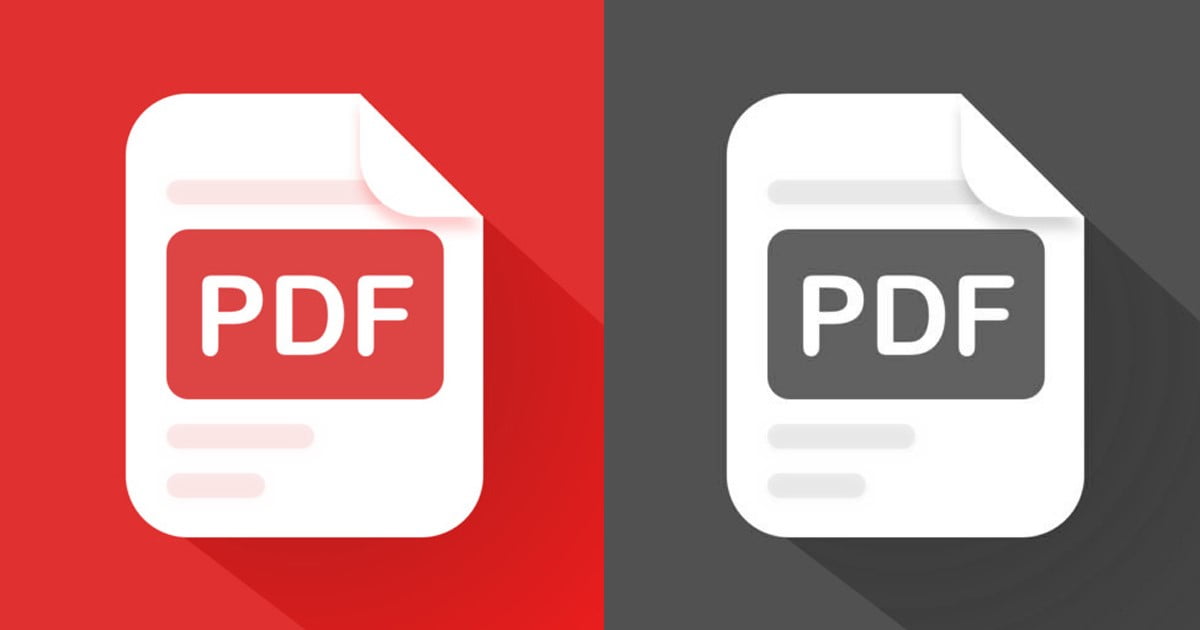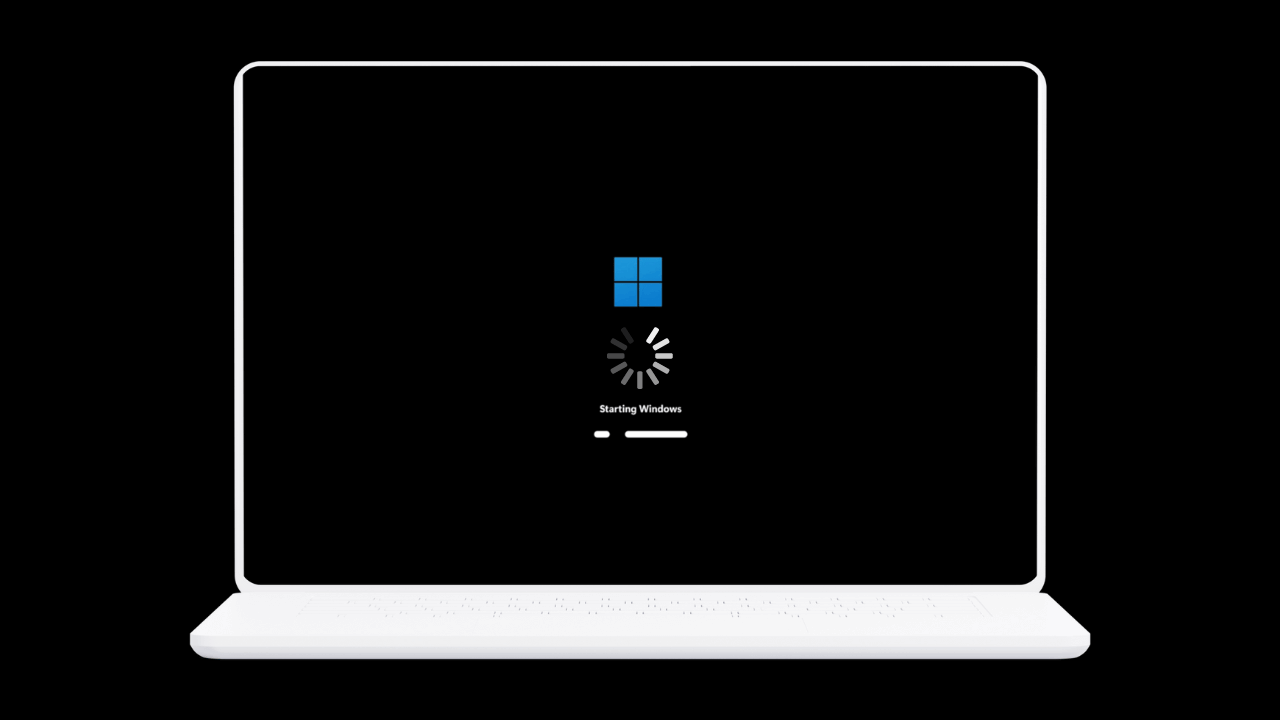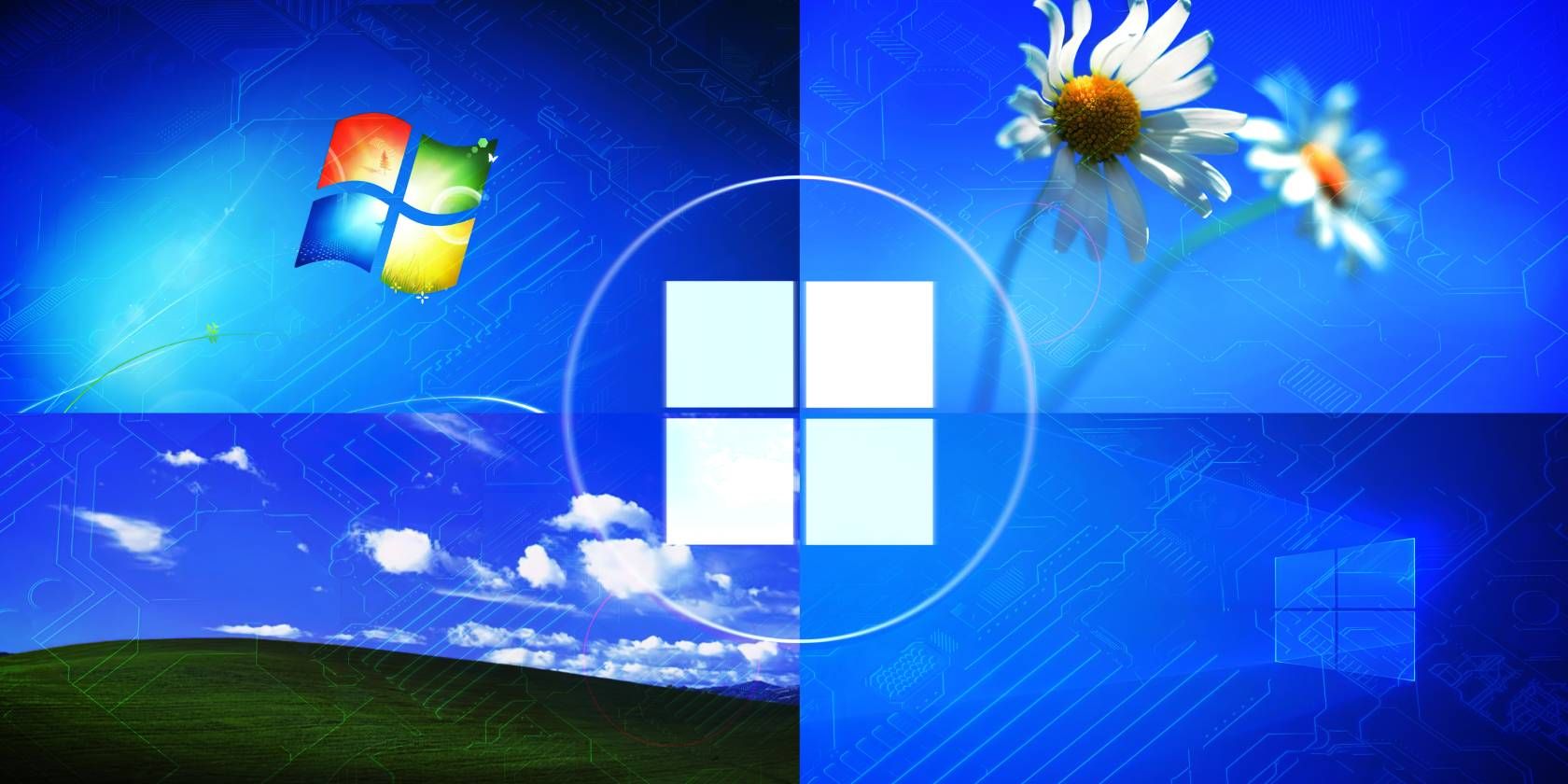Ας το παραδεχτούμε, όλοι ασχολούμαστε με αρχεία PDF καθημερινά. Σήμερα, οι υπηρεσίες ιστού και οι εφαρμογές σάς στέλνουν αναφορές χρέωσης σε μορφή PDF. Και ο λόγος πίσω από αυτό είναι απλός – το PDF είναι μια εξαιρετικά ασφαλής μορφή αρχείου και η ασφάλειά του μπορεί να βελτιωθεί περαιτέρω με την προστασία του με κωδικό πρόσβασης.
Εάν η εργασία σας περιλαμβάνει αποστολή και λήψη αρχείων PDF, ίσως χρειαστεί να μετατρέψετε έγχρωμα αρχεία PDF σε ασπρόμαυρα. Μπορεί να υπάρχουν διάφοροι λόγοι πίσω από τη μετατροπή ενός έγχρωμου PDF σε ασπρόμαυρο. Για παράδειγμα, εάν δεν έχετε έγχρωμο εκτυπωτή, μετατροπή του PDF σε ασπρόμαυρο μπορεί να κάνει το μέγεθός του μικρότερο.
Ομοίως, η αφαίρεση χρώματος από ένα αρχείο PDF είναι μια καλή επιλογή εάν το μέγεθος είναι πιο σημαντικό από το χρώμα – για παράδειγμα, όταν χρειάζεται να τοποθετήσετε ένα email. Επομένως, διαβάστε αυτόν τον οδηγό για να μετατρέψετε το έγχρωμο PDF σας σε ασπρόμαυρο.
Έχεις οποιαδήποτε απορία; Έλα στο forum και κάνε την ερώτησή σου.
Συνδεθείτε στην ομάδα DirectVortex.gr στο Viber
Πώς να μετατρέψετε το έγχρωμο PDF σε ασπρόμαυρο στα Windows
Αυτό το άρθρο θα μοιραστεί μερικές καλύτερες και εύκολες μεθόδους δημιουργήστε ένα PDF ασπρόμαυρο σε υπολογιστή. Έχουμε μοιραστεί τρεις μεθόδους. μπορείτε να ακολουθήσετε αυτό που βρίσκετε εύκολο. Ας αρχίσουμε.
1) Μετατρέψτε το έγχρωμο PDF σε ασπρόμαυρο μέσω του προγράμματος περιήγησης Chrome
Μπορείτε να χρησιμοποιήσετε το πρόγραμμα περιήγησης ιστού Chrome για να μετατρέψετε το έγχρωμο PDF σας σε ασπρόμαυρο. Πρέπει να ακολουθήσετε μερικά από τα απλά βήματα που έχουμε μοιραστεί παρακάτω.
1. Σύρετε και αποθέστε το έγχρωμο αρχείο PDF στο πρόγραμμα περιήγησης Chrome. Διαφορετικά, κάντε δεξί κλικ στο αρχείο PDF και επιλέξτε Ανοιγμα με > Google Chrome.
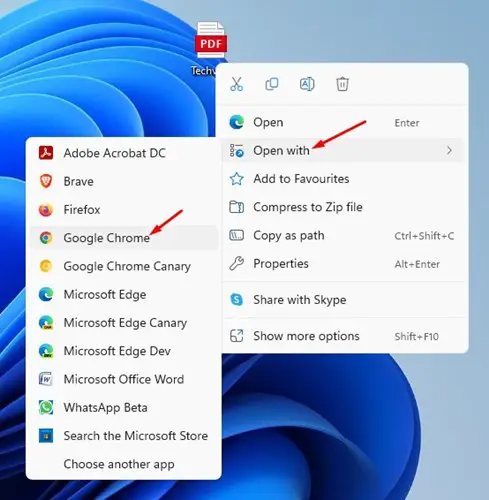
3. Στο παράθυρο εκτύπωσης, επιλέξτε Εκτύπωση Microsoft σε PDF στο Προορισμός αναπτυσσόμενο.
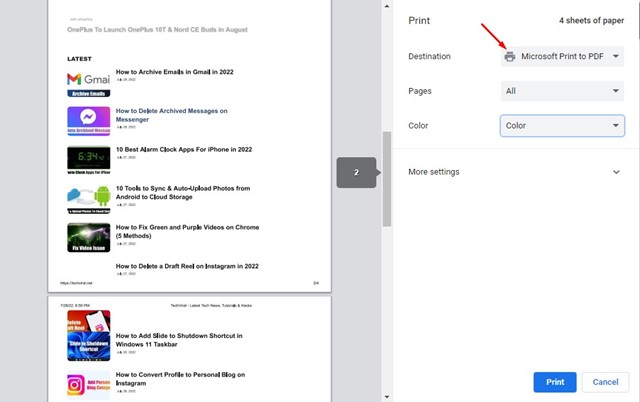
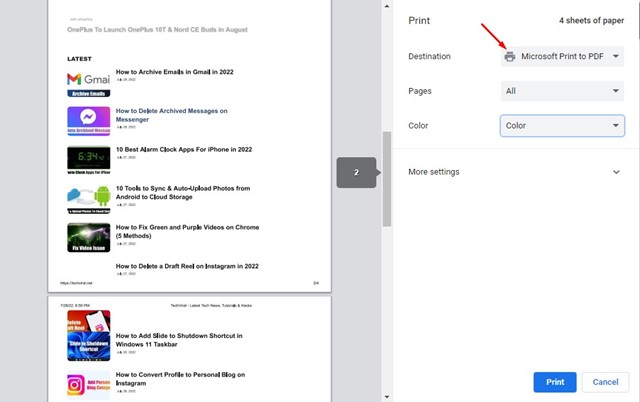
4. Τώρα κάντε κλικ στο αναπτυσσόμενο μενού Χρώμα και επιλέξτε Μαύρο και άσπρο.
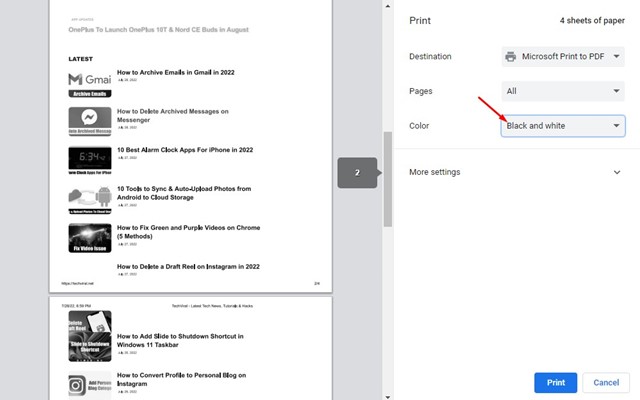
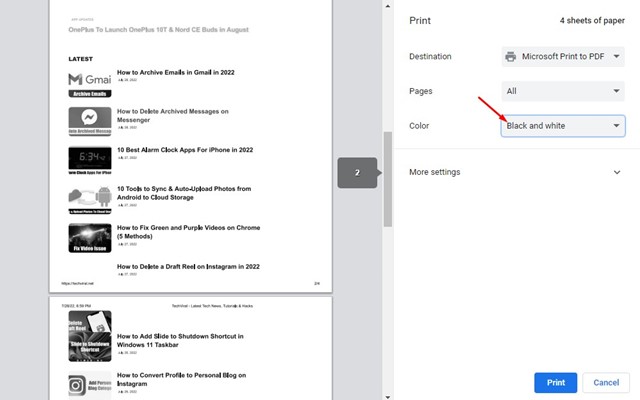
5. Μόλις τελειώσετε, κάντε κλικ στο Τυπώνω κουμπί.
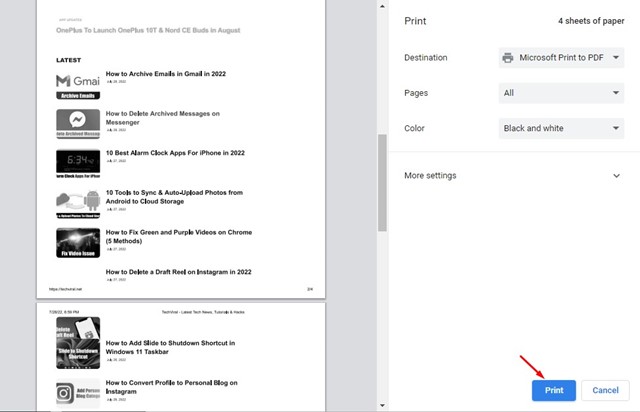
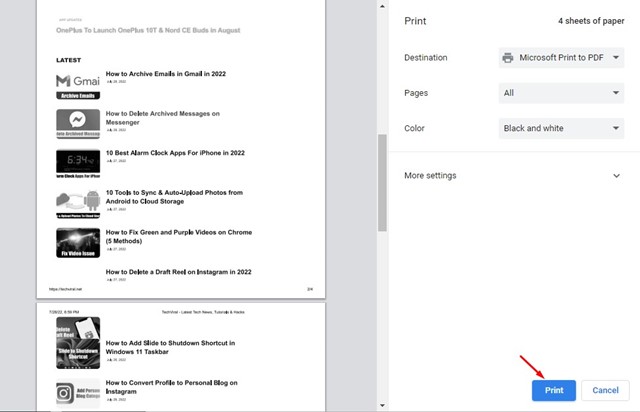
6. Στο παράθυρο διαλόγου Αποθήκευση ως, επιλέξτε πού θα αποθηκεύσετε το ασπρόμαυρο αρχείο PDF και κάντε κλικ στο Αποθηκεύσετε κουμπί.
Αυτό είναι! Αυτός είναι ο τρόπος με τον οποίο μπορείτε να μετατρέψετε το έγχρωμο PDF σε ασπρόμαυρο στα Windows 11.
2) Μετατρέψτε το έγχρωμο PDF σε ασπρόμαυρο μέσω εργαλείου Web
Λοιπόν, μπορείτε επίσης να χρησιμοποιήσετε εργαλεία web για να μετατρέψετε τα αρχεία PDF σας. Το Sejda είναι ένα εργαλείο web που μετατρέπει έγχρωμα αρχεία PDF σε κλίμακα του γκρι. Δείτε πώς μπορείτε να χρησιμοποιήσετε το εργαλείο web.
1. Αρχικά, ανοίξτε το αγαπημένο σας πρόγραμμα περιήγησης και επισκεφτείτε αυτό ιστοσελίδα.
2. Κάντε κλικ στο Ανεβάστε αρχεία PDF και επιλέξτε το έγχρωμο αρχείο PDF.
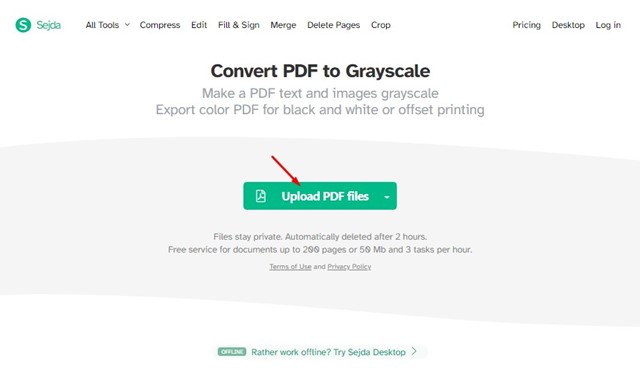
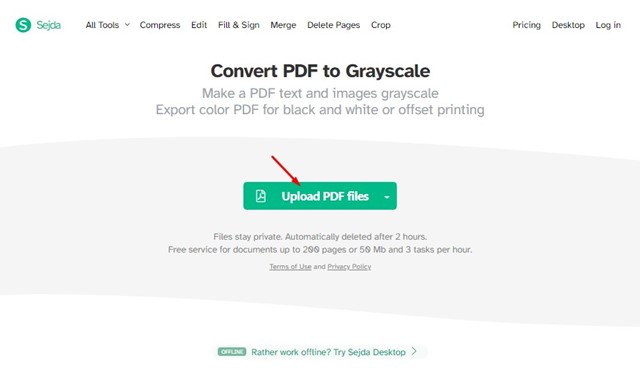
3. Τώρα, και στα δύο Μετατροπή κειμένου και εικόναςεπιλέξτε Κλίμακα του γκρι.
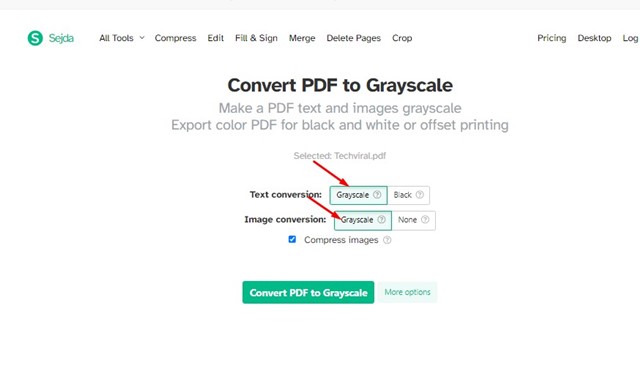
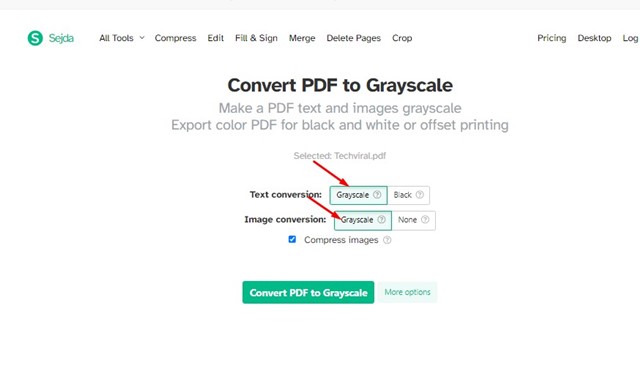
4. Μόλις τελειώσετε, κάντε κλικ στο Μετατροπή PDF σε κλίμακα του γκρι κουμπί.
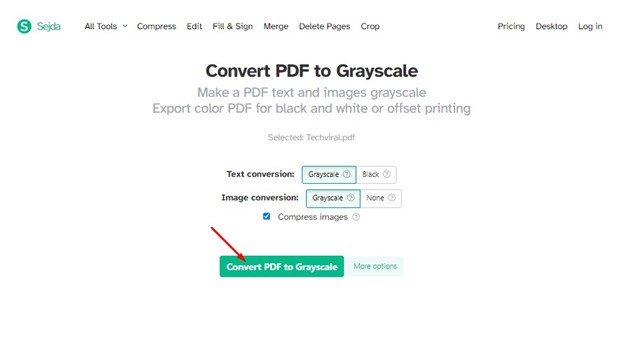
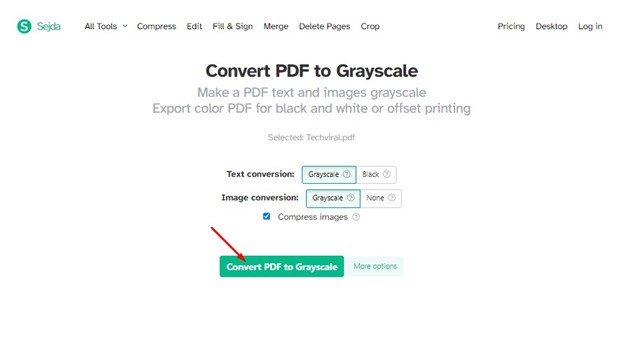
5. Μόλις μετατραπεί, κατεβάστε το αρχείο PDF.
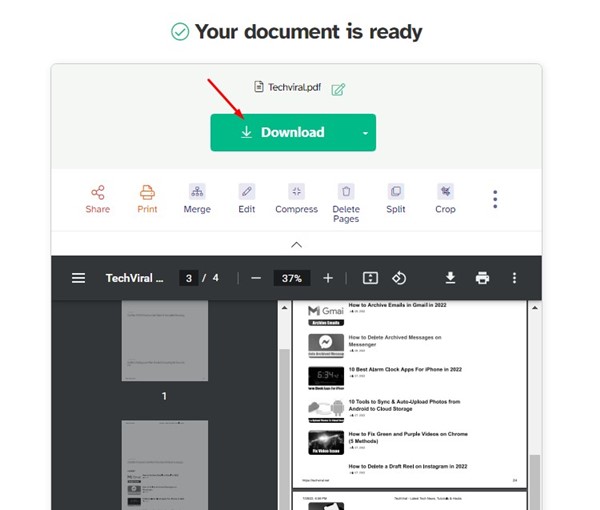
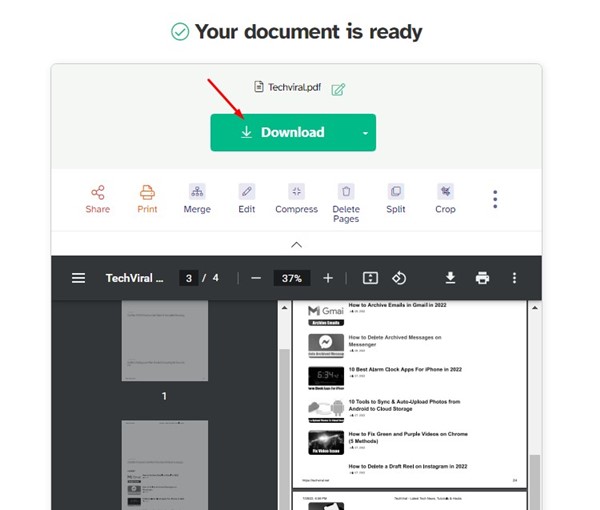
Αυτό είναι! Αυτός είναι ο τρόπος με τον οποίο μπορείτε να χρησιμοποιήσετε το πρόγραμμα επεξεργασίας PDF που βασίζεται στον ιστό Sejda για να μετατρέψετε το έγχρωμο PDF σας σε ασπρόμαυρο.
3) Μετατρέψτε το έγχρωμο PDF σε Ασπρόμαυρο Online Δωρεάν
Ένα άλλο δωρεάν εργαλείο σάς επιτρέπει να μετατρέψετε το PDF σας σε ασπρόμαυρο. Το εργαλείο που θα χρησιμοποιήσουμε σε αυτή τη μέθοδο είναι το avePDF. Αυτό είναι ένα εργαλείο που βασίζεται στον ιστό που μπορεί να κάνει κλίμακα του γκρι του έγχρωμου αρχείου PDF σας. Δείτε πώς να το χρησιμοποιήσετε.
1. Ανοίξτε το αγαπημένο σας πρόγραμμα περιήγησης ιστού. Τώρα επισκεφθείτε αυτό ιστοσελίδα.
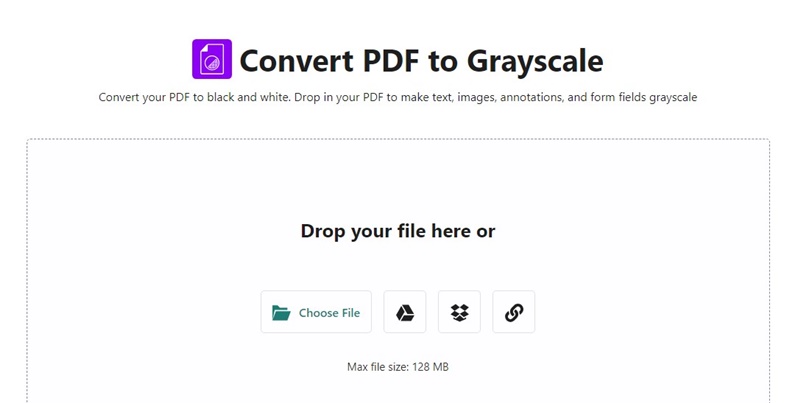
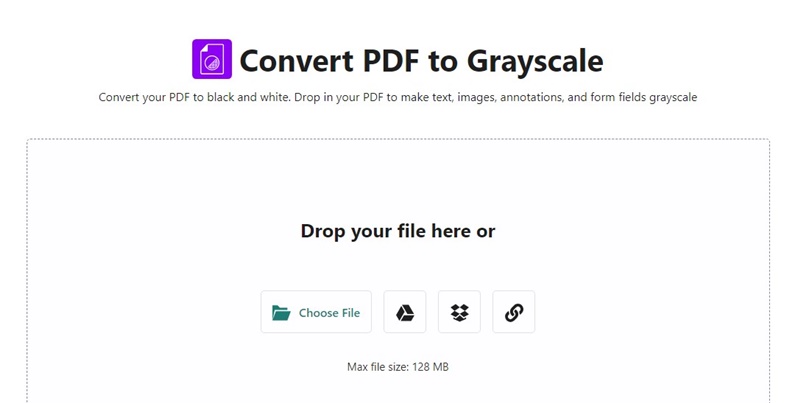
2. Κάντε κλικ στο Επιλέξτε το αρχείο και επιλέξτε το έγχρωμο αρχείο PDF.
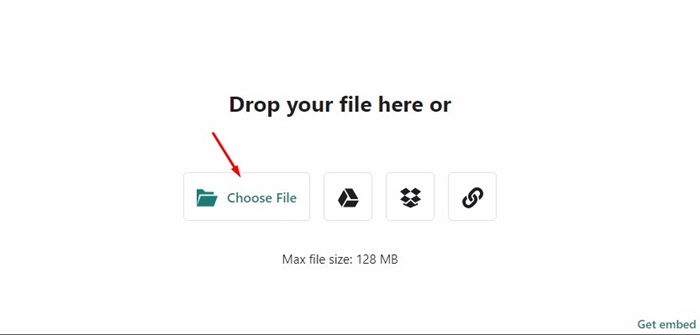
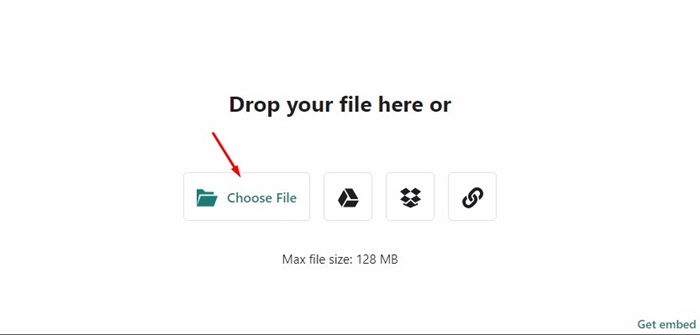
3. Ενεργοποιήστε όλες τις επιλογές και κάντε κλικ στο Μετατροπή σε κλίμακα του γκρι κουμπί.
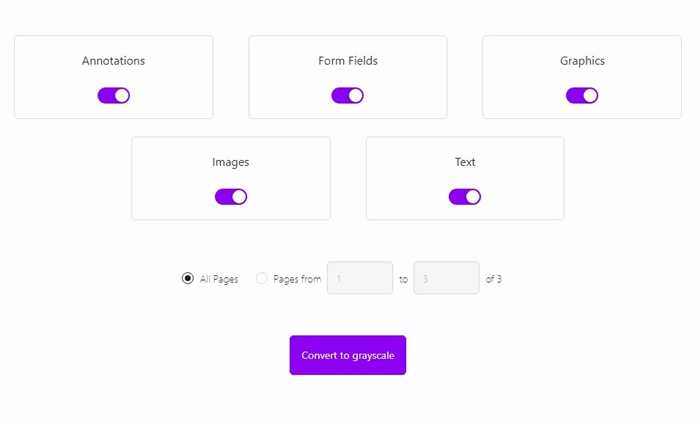
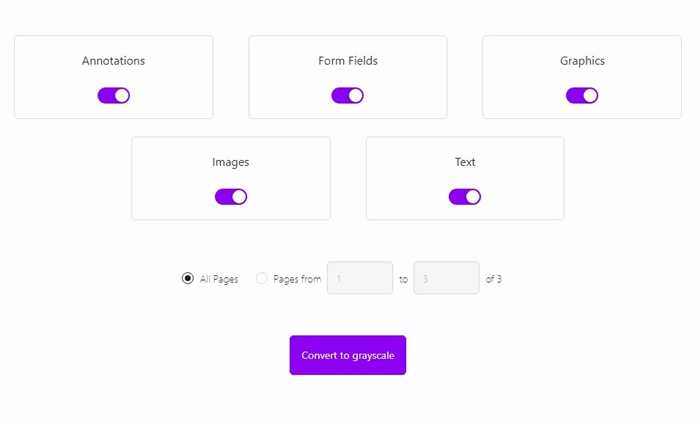
4. Αφού γίνει η μετατροπή, κάντε κλικ στο Κατεβάστε κουμπί για λήψη του αρχείου PDF που έχει μετατραπεί στον υπολογιστή σας.
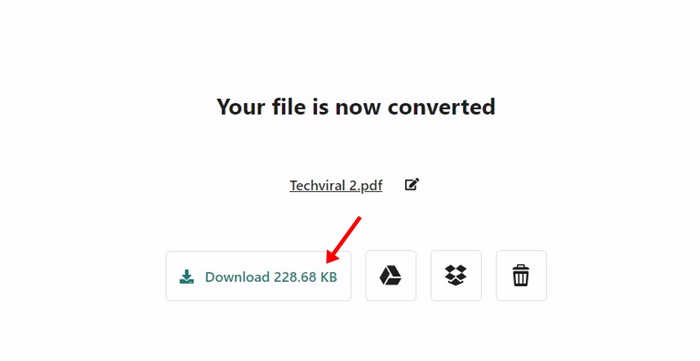
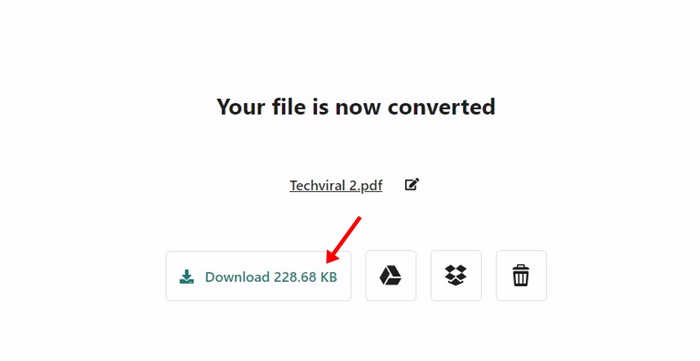
Αυτό είναι! Αυτός είναι ο τρόπος με τον οποίο μπορείτε να χρησιμοποιήσετε το εργαλείο web avePDF για να μετατρέψετε το έγχρωμο PDF σε ασπρόμαυρο.
Διαβάστε επίσης: Πώς να μετατρέψετε ένα Έγγραφο Google σε PDF
Έτσι, αυτές είναι οι δύο καλύτερες μέθοδοι μετατρέψτε έγχρωμα αρχεία PDF σε ασπρόμαυρα στα Windows. Ενημερώστε μας στα παρακάτω σχόλια εάν γνωρίζετε άλλους τρόπους για να δημιουργήσετε ένα PDF σε ασπρόμαυρο στα Windows.
Διαβάστε επίσης:Πώς να κάνετε μια εικόνα ασπρόμαυρη στο GIMP